O HydroLANDSCAPE permite que você determine a tubulação manualmente, automaticamente ou de forma semiautomática, o controle está todo em suas mãos.
Para conectar os tubos, usaremos o seguinte exemplo:
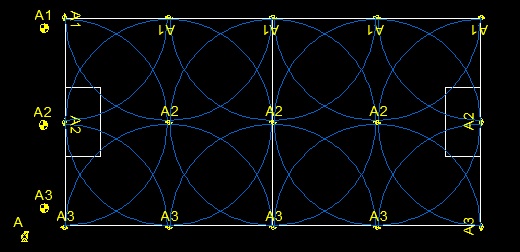
1 - Determinando a tubulação manualmente.
A partir de sua experiência você pode desenhar os tubos já determinando os diâmetros definitivos que serão implantados no projeto. Para isto, na aba Tubos você tem a opção de escolher o tubo, definir se é o ramal principal ou secundário e desenhar.
2 - Determinando a tubulação automaticamente.
O HydroLANDSCAPE pode distribuir a tubulação no projeto de forma automática. Para que o HydroLANDSCAPE posicione a tubulação todos os equipamentos de irrigação devem estar setorizados corretamente. É importante porém que após a inserção automática você verifique a distribuição para acertar ou ajustar o projeto buscando uma distribuição mais econômica e/ou mais viável.
Para conectar os pontos hidráulicos com a tubulação de forma automática utilize a opção Conectar, como na figura abaixo:
Após clicar em conectar escolha linha principal, secundária ou ambas e selecione no CAD qual área do projeto deverá ser conectada.
O programa irá buscar o caminho mais curto em linha.
Desta forma você pode repetir o processo para conectar todos os tubos do projeto. Desenhando a tubulação desta forma, o próximo passo é utilizar o programa para realizar os cálculos hidráulicos para determinar os diâmetros da tubulação.
3 - Determinando a tubulação de forma semiautomática
Na maioria dos casos o traçado da tubulação deve ser inserido manualmente e o cálculo hidráulico realizado pelo HydroLANDSCAPE.
Para determinar manualmente o traçado da tubulação utilize a aba Tubos do HydroLANDSCAPE, ignore o tubo selecionado e insira o tubo clicando em Principal (o tubo principal liga as válvulas à origem) ou secundário (liga os aspersores na válvula).
No CAD os tubos são representados por linhas conectadas e cada ponto hidráulico (aspersor, válvula, origem) deve ser conectado por um tubo utilizando a precisão INSERT do CAD.
Neste nosso exemplo, você pode inserir os tubos manualmente ou automaticamente, o resultado final ficará como no desenho abaixo: